Malwarebytes反恶意软件;最著名的反恶意软件,可以使您免受病毒,恶意软件或任何可能影响您的计算机离线或联机的攻击。大多数人已将其安装在PC上,甚至企业也更喜欢使用此软件。但是,一些初次下载它的人可能会遇到问题,该软件 Malwarebytes无法打开,这是一个令人不快的问题,可能使您问自己一个问题,甚至您可能会用谷歌搜索它- 为什么Malwarebytes不会打开?
因此,今天我将为您提供各种解决方案,以帮助您摆脱问题。让我们一一看一下解决方案:
Malwarebytes无法打开时要做的事情
这是解决此问题应遵循的步骤。
1.再次重新启动。
轻松一点。如果简单的解决方案可以帮助我们,为什么还要努力工作。因此,如果您尝试打开该软件却没有打开,对吗?我建议您现在将其关闭。困惑,如果没有打开怎么关闭?我会在这里帮助您。此问题的标题为“ 正在运行的恶意软件字节”,但无法打开。
- 按按Ctrl + Shift + Esc键在“任务管理器”窗口中打开进程。
- 查找描述名称与Malwarebytes相关的所有进程。就像我的照片一样。
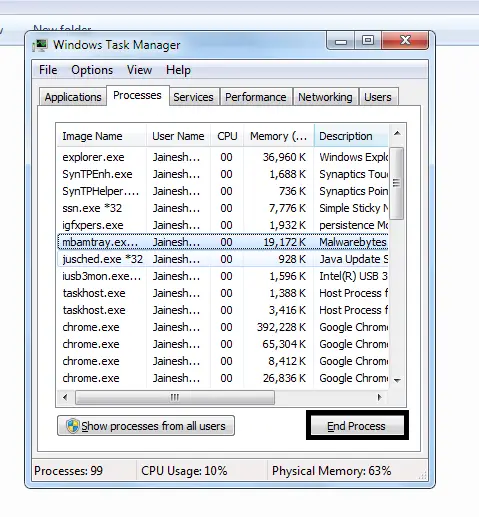
- 选择这些进程,然后按“结束进程”按钮。
- 怎么办?您已经关闭了Malwarebytes软件。因此,您可以重新启动它并检查问题是否解决。
2.更新恶意软件字节
有时会发生的情况是,在启动软件的新更新时,有时会出现一些小问题,这些问题会使软件无法正常工作,或者有时甚至根本无法工作。但是,一旦发现问题,就会启动一个新的Update,此错误已得到解决。在这种情况下,可能也是一样。因此,更新值得一试。
- 转到www.malwarebytes.com,然后按网页右侧的免费下载按钮。

- 之后,将打开一个新窗口,要求您将文件保存在所需位置。在此处按“ 保存” 按钮。
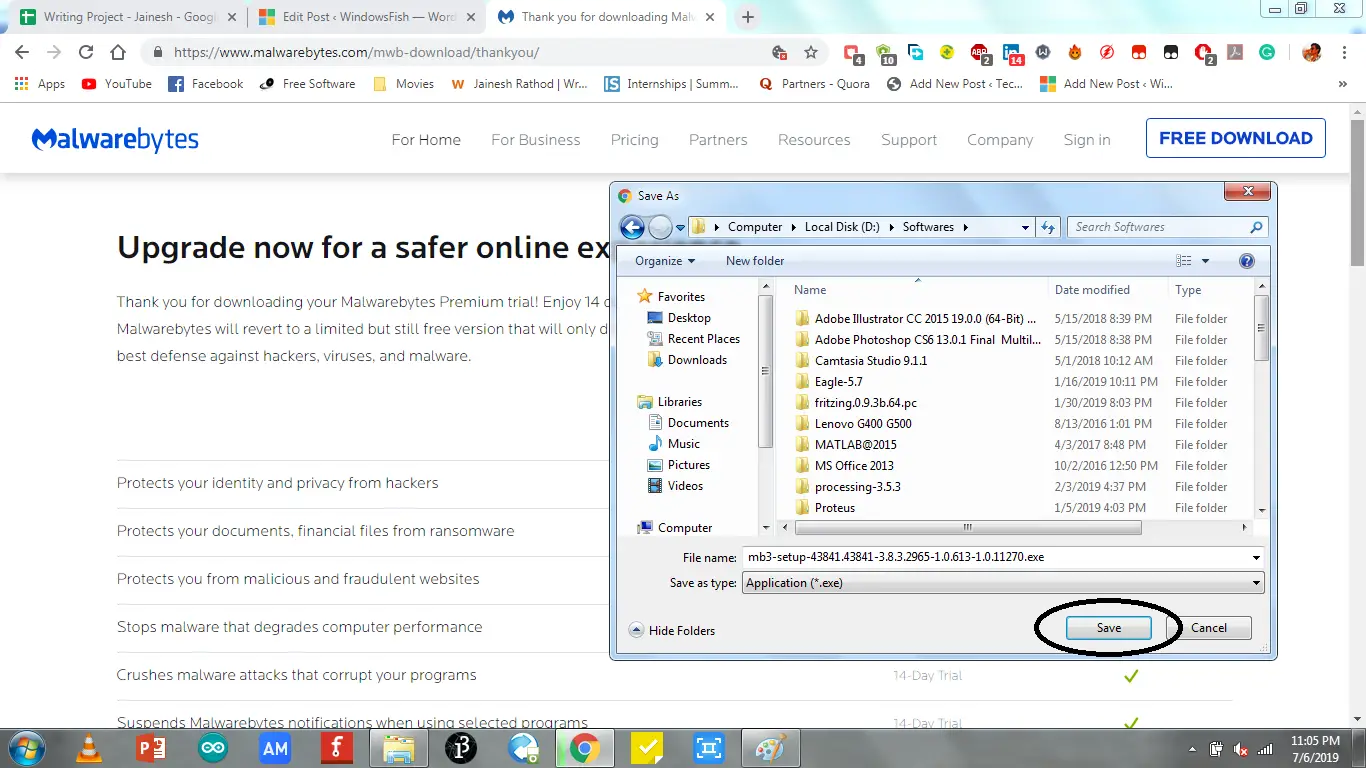
- 最后,下载完成后,您可以安装更新的软件并启动应用程序。
3.将mbam.exe重命名为explorer.exe
有许多恶意文件,也许其中一些位于您的PC中,不允许您的PC启动Malwarebytes Antimalware, 导致的Malwarebytes问题 在安装后无法打开。该恶意文件基本上所做的是防止。要启动的Malwarebytes exe文件 文件,即mbam.exe 导致Malwarebytes无法打开 问题。因此,您可以做的是:
- 转到本地磁盘C->程序文件-> Malwarebytes-> Antimalware文件夹
- 现在在此文件夹中,搜索 mbam.exe文档。

- 右键单击文件,然后选择“重命名”选项。
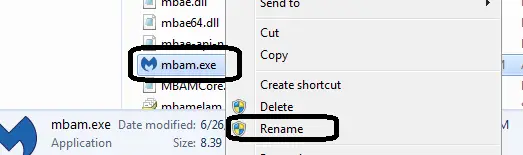
- 使用“ explorer.exe” 名称 重命名该文件
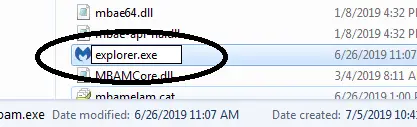
这将帮助您再次启动该程序,并且在您的Malwarebytes启动之后,进行恶意软件扫描并删除恶意文件。同样,在删除恶意文件后,将explorer.exe的重命名为mbam.exe。
4.以管理员身份运行
检查您是管理员还是正在运行的程序具有管理权限。由于它没有管理访问权限,因此某些易受攻击的第三方应用程序可能不允许其启动。因此,如果您不运行具有管理访问权限的软件,请按照下列步骤操作:
- 在桌面上搜索的Malwarebytes 文档。如果不在桌面上,请按照上述上一个解决方案的第一步并打开mbam.exe 文档。

- 右键单击该文件,然后选择“以管理员身份运行”选项。
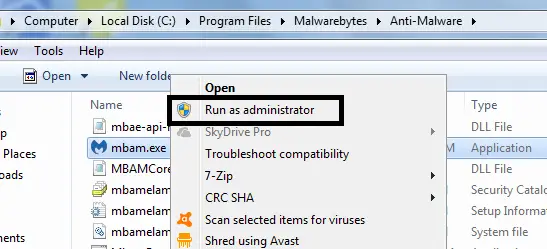
- 如果可行,那么您也找到了问题和解决方案。
注意:您可以通过 以下方式授予程序永久的Admin访问权限–
- 右键单击mbam.exe->属性->兼容性->以管理员身份运行该程序->应用。
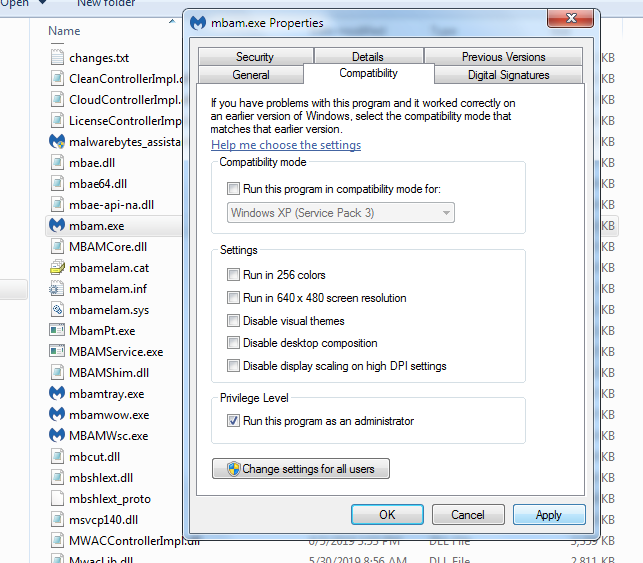
5.在安全模式下启动Malwarebytes
由于所有这些努力我们都无法解决Malwarebytes无法打开的问题,因此考虑到现在的Malwarebytes不会打开,我们将保留一次性打开AntiMalware并通过扫描系统删除可疑文件的目标。由于病毒而开放。我们还有另一种尝试,即安全模式。 是的,软件很有可能在安全模式下运行。一旦软件开始以安全模式运行,我们便可以扫描系统,这将导致恶意文件的删除,阻止了软件的打开。为避免恶意文件在安全模式下打开,我们将在具有网络选项的安全模式下运行,并且不会对反恶意软件产生任何阻力。
在安全模式下启动– Windows XP,7、8和10:
- 按键盘上的Windows + R键。
- 在搜索对话框中进口“ MSCONFIG ”。
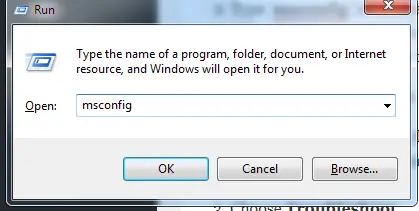
- 在新出现的对话框中选择 启动选项卡。
- 然后在“启动”选项卡中,选择“安全模式和该网络”。
- 单击确定,然后 在系统提示您进入安全模式时重新启动。
引导后:
在您使用的任何操作系统上完成引导后,现在您进入安全模式,只需执行以下步骤:
- 打开Malwarebytes反恶意软件。
- 扫描整个PC –进行完整的系统扫描。
- 重新启动PC进入普通的模式。
- 现在检查必须解决问题。
6.重新安装恶意软件字节
最后,如果以前的解决方案都不对您个别,特别是 Malwarebytes无法在安全模式下打开,那么您可以尝试的另一种解决方案是重新安装 Malwarebytes软件。重新安装应该为该问题提供解决方案。完全卸载软件后,您可以从其官方网站下载Malwarebytes应用程序。如果您要使用试用版,则无需打扰。但是,如果您拥有许可版本,则需要备份一些凭据。
重新安装将需要遵循以下步骤:
- 通过按键盘上的Windows 键后搜索出现的对话框来打开“控制面板” 。

- 然后在新窗口中选择“ 卸载程序” 选项。
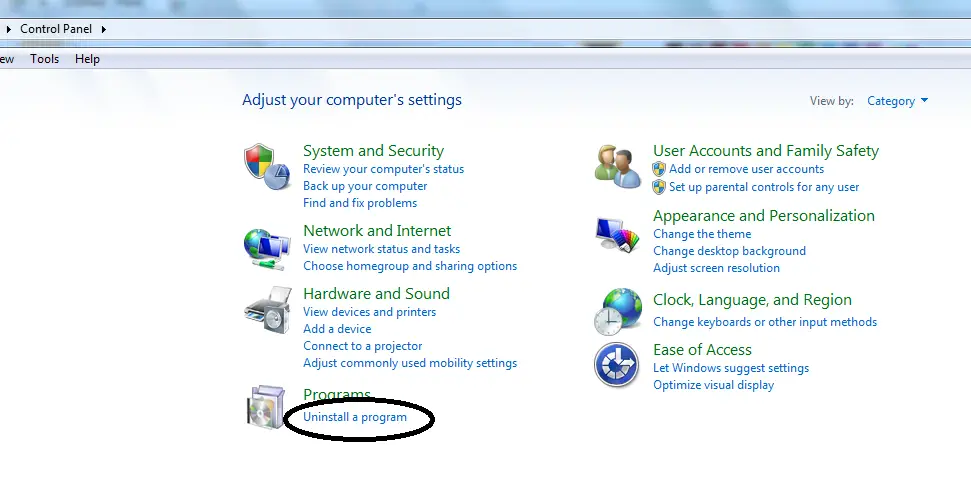
- 从选项列表中选择 的Malwarebytes 反恶意软件软件,然后按卸载。
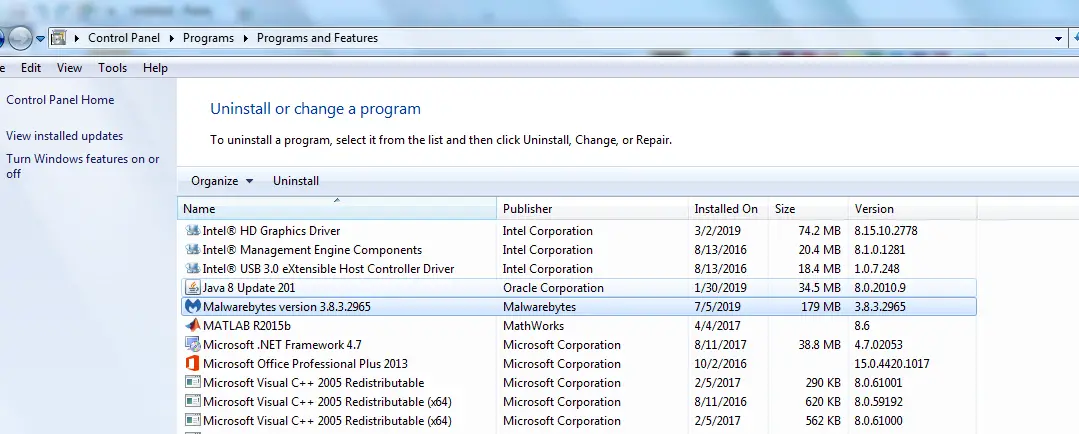
- 等待卸载完成,并且软件从列表中消失。
- 使用互联网,从官方网站重新下载Malwarebytes Anti-Malware软件。

- 下载完成后,开始安装并启动程序。
随着程序的启动,您的问题可能会在这里解决。因此,您可以立即进行完整的系统扫描,并使您的PC恶意软件或无病毒。
奏效了吗?
希望借助所有这些解决方案,对您有所帮助,并且您的的Malwarebytes无法解决未解决的问题。另外,如果您有任何疑问甚至建议(如果我错过了什么),也可以在下面评论,以解决此错误并帮助其他地方找不到解决方案的人。另外,您可以联系Malwarebytes官方网站的论坛并了解它们是否对您有帮助。

![如何修复iPhone 上的Comcast 电子邮件问题[已修复] 如何修复iPhone 上的Comcast 电子邮件问题[已修复]](https://infoacetech.net/wp-content/uploads/2021/06/5687-photo-1605918321371-584f5deab0a2-150x150.jpg)
![修复Cox 电子邮件不断询问密码问题[已修复] 修复Cox 电子邮件不断询问密码问题[已修复]](https://infoacetech.net/wp-content/uploads/2021/06/5780-photo-1607079832519-2408ae54239b-150x150.jpg)
![无法收取邮件:IMAP 服务器在iPhone 上没有响应[已修复] 无法收取邮件:IMAP 服务器在iPhone 上没有响应[已修复]](https://infoacetech.net/wp-content/uploads/2022/08/9799-01_cannot_get_mail-150x150.png)
![Zoom:您的互联网连接不稳定[已修复] Zoom:您的互联网连接不稳定[已修复]](https://infoacetech.net/wp-content/uploads/2022/08/9627-01_your_internet_connection_is_unstable-670x71-150x71.jpg)
![在Windows 10 上设置Cox 电子邮件[使用Windows Mail 应用程序] 在Windows 10 上设置Cox 电子邮件[使用Windows Mail 应用程序]](https://infoacetech.net/wp-content/uploads/2021/06/5796-photo-1570063578733-6a33b69d1439-150x150.jpg)
![修复Windows Media Player 问题[Windows 8 / 8.1 指南] 修复Windows Media Player 问题[Windows 8 / 8.1 指南]](https://infoacetech.net/wp-content/uploads/2021/10/7576-search-troubleshooting-on-Windows-8-150x150.jpg)
![修复Windows 更新错误0x800703ee [Windows 11/10] 修复Windows 更新错误0x800703ee [Windows 11/10]](https://infoacetech.net/wp-content/uploads/2021/10/7724-0x800703ee-e1635420429607-150x150.png)


![Windows版本怎么看[非常简单]](https://infoacetech.net/wp-content/uploads/2023/06/Windows%E7%89%88%E6%9C%AC%E6%80%8E%E9%BA%BC%E7%9C%8B-180x100.jpg)

